
Canon佳能 iX6780打印机驱动
详情介绍
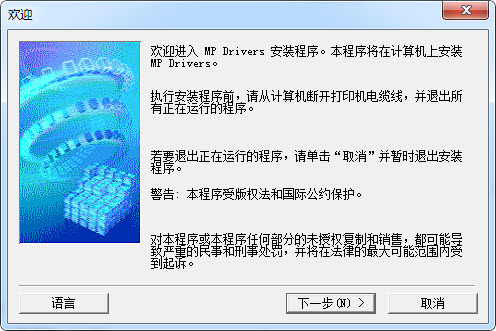
佳能iX6780打印机驱动安装教程
1、把下载的解压包下载到本地磁盘,打开安装程序,点击下一步2、选择居住地,选择“亚洲”,点击下一步
3、接受协议,选择“是”
4、选择适合自己的打印方法,然后点击下一步
5、连接设备,等待安装完成即可
佳能iX6780打印机功能特色
1、5色独立式双黑墨水系统呈现清晰锐利的线条文字与色彩丰富的照片5色独立式双黑墨水系统,提供颜料与染料黑色墨水,在普通纸上应用颜料黑色墨水打印文字;在普通纸和照片纸上应用染料黑色墨水打印图像和照片,保证了文字打印更加清晰锐利,图像与照片色彩还原更加真实与丰富

2、9600dpi最高打印分辨率支持最高9600dpi打印分辨率与最小1pl墨滴,细致呈现逼真色彩。无论是黑白文稿打印,还是彩色图像打印,均可获得高品质的输出效果

3、大容量独立式墨水盒提供大容量独立式墨水盒选购,打印量比标准装墨水盒提高约2倍,畅享文档与照片打印的经济与实惠。还有特大容量黑色墨盒提供,满足商务大量文档打印需求。高速文档与照片打印A4黑白文档打印速度约14.5ipm,A4彩色文档打印速度约10.4ipm,4x6寸照片打印速度约为36秒,带来高速打印体验

4、丰富商务模板免费下载,精美商务资料轻松制作提供多种商务模板(Solution Template)可供免费下载:宣传海报,广告招贴画,商务手册等模板丰富多样。无须专业设计,只需挑选适合的模板,简单制作并打印,即可轻松获得图文精美的商务资料
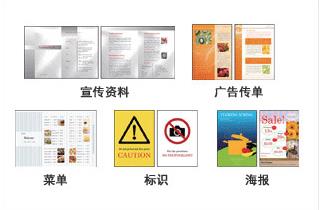
佳能iX6780打印机详细参数
一、基本参数1.产品定位:商用打印机
2.打印速度:文档:
彩色ESAT:约10.4ipm
黑白ESAT:约14.5ipm
照片(8"x10"图像)PP-201:约70秒
照片(11"x14"图像)PP-201:约120秒
照片(4"x6")PP-201/无边距:约36秒
3.最高分辨率:9600×2400dpi
4.最大打印幅面:A3+
5.双面打印:手动
6.网络打印:不支持网络打印
二、打印性能
1.打印负荷:12000页/年
2.接口类型:USB2.0
三、耗材
1.墨盒类型:分体式墨盒
2.墨盒数量:五色墨盒
3.墨盒型号:染料黑色PGI-850PGBK,PGI-850XL PGBK,PGI-855PGBK颜料黑色CLI-851BK,CLI-851XL BK,青色CLI-851C,CLI-851XL C,品红色CLI-851M,CLI-851XL M,黄色CLI-851Y,CLI-851XL Y
4.墨水打印量:A4彩色文档:标准容量:染料黑色300页,颜料黑色1645页,青色331页,品红色331页,黄色331页
大容量:染料黑色500页,颜料黑色5000页,青色690页,品红色690页,黄色690页
4"×6"无边距照片:标准容量:颜料黑色384页,青色127页,品红色127页,黄色127页
大容量:颜料黑色845页,青色303页,品红色303页,黄色303页
5.最小墨滴:1/2/5pl(青色/品红),5pl(染料黑色/黄色),13pl(颜料黑色)
6.喷头配置:类型:永久性
喷嘴数量:共5120个(颜料黑色1024个,染料黑/黄色各512×2个,青/品红色各1536×2个)
四、介质规格
1.介质类型:普通纸,优质专业照片纸,高级光面照片纸II,专业绒面照片纸,亚高光面照片纸,光面照片纸,无光照片纸,信封
2.介质尺寸:A3+,A3,A4,A5,B4,B5,LTR,LGL,LDR,4"×6",5"×7",8"×10",10"×12",信封(DL,COM10)
3.介质重量:普通纸:64-105g/m?,特殊纸:约300g/m?
4.进纸容量:标配:
普通纸:A3,A4,A5,B4,B5,LTR,LGL,LDR=150
优质专业照片纸(PT-101):A3+=1,A3,A4,LTR,8"x10"=10,4"x6"=20
高级光面照片纸II(PP-201):A3+=1,A3,A4,LTR,5"x7",8"x10"=10,4"x6"=20
专业绒面照片纸(LU-101):A3+=1,A3,A4,LTR=10
亚高光面照片纸(SG-201):A3+,10"x12" =1,A3,A4,LTR,5"x7",8"x10"=10,4"x6"=20
光面照片纸 "Everyday Use"(GP-501,GP-601):A3+=1,A4,LTR=10,4"x6"=20
无光照片纸(MP-101):A3+=1,A3,A4,LTR=10,4"x6"=20
信封:European DL/US Com.#10=10
佳能iX6780打印机灯常见错误代码
5100错误——墨车超时错误6000错误——进纸部件错误
5C00错误——废墨清除部件出错
5700错误——供纸部件出错
5400错误——数据传输逻辑错误
5B00错误——废墨满
5200错误——打印头过热
6800错误——EEPROM出错
1.关机.按住RESUME键,按住POWER键开机,绿灯亮.
2.在按住POWER键时,松开RESUME键,然后按RESUME键2次,松开POWER键,(按住PESUME键时指示灯绿/黄闪烁)
3.初始化操作时,绿灯闪烁,绿灯亮后,根据下表RESUME键.
4.按POWER键,执行.按键次数: 指示灯: 维修模式功能:
1次 黄灯亮 出厂检测打印
2次 绿灯亮 EEPROM信息打印
5次 黄灯亮 目标设置
6次 绿灯亮 PTH值打印
佳能iX6780打印机灯闪解释及问题
小车错 [5100] 橙灯/绿灯闪2下 条形编码器\小车单元\逻辑板组件\小车马达行进纸错误 [6000] 橙灯/绿灯闪3下 盘形进纸编码器\定时传感器单元\进纸辊单元\逻辑板组件\进纸马达
清洁凸轮传感器错误 [5C00] 橙灯/绿灯闪4下 清洁驱动系统单元\逻辑板组件
ASF (凸轮) 传感器错误 [5700] 橙灯/绿灯闪5下 ASF 单元\PE 传感器板组件\逻辑板组件
内部温度错误 [5400] 橙灯/绿灯闪6下 刺轮座单元\逻辑板组件\打印头
废墨吸收垫满 [5B00]\[5B01] 橙灯/绿灯闪7下 吸收垫组件
打印头温度升高错误 [5200] 橙灯/绿灯闪8下 打印头\小车单元
EEPROM错误 [6800]\[6801] 橙灯/绿灯闪9下 逻辑板组件
VH监视器错误 [B200] 橙灯/绿灯闪10下 打印头和逻辑板组件 (同时更换)\AC 适配器\小车单元
小车升降装置错误 [5110] 橙灯/绿灯闪11下 开关系统单元\小车单元
APP位置错误\在初始化清洁时APP 位置错误 [6A80]\[6A81] 橙灯/绿灯闪12下 清洁驱动系统单元\逻辑板组件
APP传感器错 [6A90] 橙灯/绿灯闪14下 清洁驱动系统单元\逻辑板组件
泵辊传感器错误 [5C20] 橙灯/绿灯闪16下 清洁驱动系统单元
出纸编码器错误 [6010] 橙灯/绿灯闪17下 盘形进纸编码器\定时传感器单元\压盘单元\逻辑板组件\进纸马达
墨盒位置传感器错误 [6502] 橙灯/绿灯闪19下 刺轮座单元\逻辑板组件
其他错误 [6500] 橙灯/绿灯闪20下 更换逻辑板组件
驱动开关错误 [C000] 橙灯/绿灯闪21下 清洁驱动系统单元\ASF 单元\小车单元
阀凸轮传感器错误 [6C10] 橙灯/绿灯闪23下 清洁驱动系统单元\逻辑板组件
佳能iX6780打印机常见故障排除
一、佳能打出现不认墨1.现象:开机后,打印头停在中间,不归位
2.检修要点:这种故障在佳能的喷打机中非常多见。首先考虑打印头本身是否有问题,可用替换法确认(将该打印头在好的机器上测试);其次检查头缆是否折断;然后应检查小车单元,由于使用时间长了,金属触点可能氧化,可用酒精棉清洁打印头和小车单元上的金属触点;若还不能排除故障,可更换主板。总的说来,打印头坏的机率大得多
二、佳能打印机开机异响
1.现象:开机后,能听见比较明显的,类似于“咔嗒、咔嗒”的噪声,或其它一切不正常的声音;
2.检修要点:进纸器和清洁单元的可能性会很大。有的机器进纸器的齿轮组有初始位要求,在重新安装时就可能与清洁单元配合不好,发出很大的噪声;有的用户较长时间不使用或清洁单元太脏,也会开机异响。对于前者,只有使用正确的安装方法,才能排除故障,对于后者,需要清洗清洁单元。
三、佳能打印机出现堵头噻
若症状轻微,从样张上,应是打印不清晰、字迹缺笔划;若很严重,则可能打印出白纸。产生的原因主要是长时间未使用、假墨造成的。
检修要点:
● 检测墨盒有无墨水:在维修中,应尽量从最基础、最简单的地方开始排除;
● 清洗打印头:用超声波清洗,可有效清除堵头,但需注意方法;(应首先用清洗程序尝试清洗)
● 打印头电路故障:可用替换法确认,若损坏则只有更换打印头;
● 头缆:可能是使用时间过长,头缆有的地方部分被折断或磨损,维修人员应仔细观察,尤其是两端插入插槽处。
● 清洁单元:它不能对打印头进行有效清洗,所以会堵头。可在清洁单元的密封帽上滴少许酒精,开机后观察清洁单元是否有抽吸动作,若没有,则只能更换清洁单元
● 主板:当然,如果主板上喷头驱动电路部分有故障,也会造成堵头的现象;但机率很低,一般应考虑前面几项。
佳能iX6780打印机用户评价
一、机子太差机子太差
1.优点:仅外观而已
2.缺点:用过一段时间后 就出现问题 打印头黑色出现重影
3.总结:太差了,用了还不到3个月 就出现问题
二、真心不错
1.优点:外观精美,分辩率高
2.缺点:打印速度慢
3.总结:整体来说很不错
三、不好用,卡纸情况严重
不好用,卡纸情况严重,想像一下A4纸彩色双面打印,打了一面另一面进去就卡了,很让人抓狂的柚子,说是速度快了,只是进纸速度快了,6580好多了
四、最好能配个加墨说明书
最好能配个加墨说明书在里面。 加墨水其实倒是很方便。很好用。毕竟比原装墨水便宜了许多。 打印机安装起来也很方便
猜您喜欢

- 打印机驱动大全
- 打印机驱动就是将计算机需要打印的数据转换成打印机能够识别和打印的数据。打印机驱动程序是电脑输出设备打印机的硬件驱动程序,只有安装了打印驱动程序,电脑才能和打印机进行连接并打印。它不仅是操作系统与硬件之间的纽带,而且也是便捷人们生活的桥梁。今天小编带来的是打印机驱动大全,这里有各种打印机驱动,涵盖佳能、惠普、联想、三星、爱普生、戴尔等知名品牌打印机驱动,用户们可以来这里找下适合自己打印机的驱动。
-

兄弟brother MFC7340打印机驱动 vA1官方版 驱动工具 / 42.59M
-

爱普生lq630k打印机驱动 v7.8.10.SC 驱动工具 / 2.71M
-

canon ip1180打印机驱动 v2.56 驱动工具 / 8.29M
-

佳能canon ix4000打印机驱动 v2.00官方版 驱动工具 / 8.59M
-

佳能PIXMA iP1188打印机驱动 v5.55a官方版 驱动工具 / 21.32M
-

同类软件
网友评论
共0条评论分类列表
类似软件
-

佳能C2220L打印机驱动 v2.90官方版 驱动工具 / 34.39M
-

佳能MOV视频恢复软件官方版 v8.2电脑版 视频处理 / 13.56M
-

兄弟brother MFC7340打印机驱动 vA1官方版 驱动工具 / 42.59M
-

驱动精灵装机版 v9.70.0.197官方版 驱动工具 / 351.76M
-

驱动精灵官方最新版 v9.70.0.197 驱动工具 / 93.57M
精彩发现
换一换精品推荐
-

驱动人生8官方版 v8.16.58.120 驱动工具 / 64.81M
查看 -

方正Founder KM3302打印机驱动 v1.0.2官方版 驱动工具 / 31.8M
查看 -

360驱动大师电脑版 v2.0.0.2010 驱动工具 / 12.34M
查看 -

驱动精灵官方最新版 v9.70.0.197 驱动工具 / 93.57M
查看 -

ac97万能声卡驱动官方版 v4.71 驱动工具 / 2.45M
查看






































 赣公网安备 36010602000087号
赣公网安备 36010602000087号